Conas comhad OST a thiontú go comhad PST agus vice versa in Outlook?
Nuair a chuireann tú cuntas ríomhphoist le Outlook, stóráiltear cóip áitiúil de do chuid faisnéise ar do ríomhaire. Má tá cuntas Malartú á úsáid agat, stórálfar an fhaisnéis i gcomhad sonraí Outlook (.ost), agus má tá cuntas POP á úsáid agat, cruthófar comhad sonraí Outlook (.pst) chun an fhaisnéis a stóráil. Ar chúiseanna áirithe, mar shampla imirce sonraí, b'fhéidir go mbeadh ort an comhad sonraí Outlook a thiontú ó OST go PST nó vice versa. Taispeánfaidh an treoir céim ar chéim seo duit conas comhad sonraí Outlook a thiontú ó OST go PST nó vice versa.
Tiontaigh Outlook comhad sonraí ó OST go PST
Chun comhad sonraí Outlook a thiontú ó OST go PST, is féidir leat a dhéanamh mar a leanas.
1. Seoladh do Outlook, cliceáil Comhad > Oscailte & Easpórtáil > Iompórtáil / Easpórtáil.
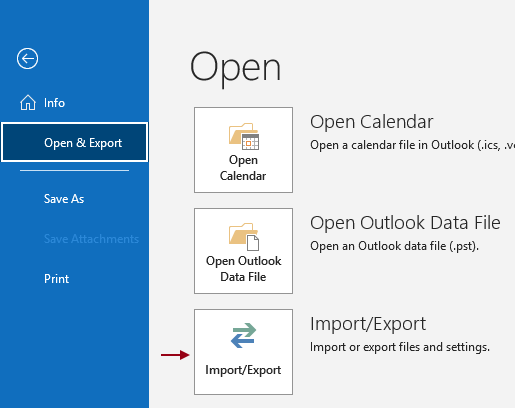
2. Sa Treoraí Iompórtála agus Easpórtála dialóg, roghnaigh Easpórtáil go comhad faoi Roghnaigh gníomh le déanamh, agus ansin cliceáil ar an Ar Aghaidh cnaipe.
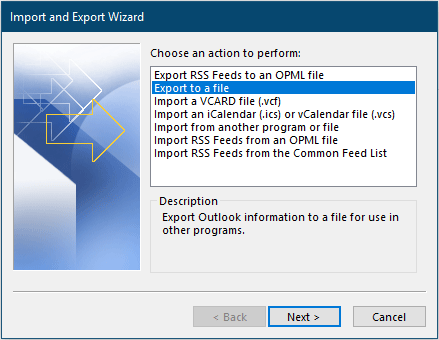
3. Sa Easpórtáil chuig Comhad dialóg, roghnaigh Comhad Sonraí Outlook (.pst) faoi Cruthaigh cineál comhaid agus cliceáil Seo chugainn.
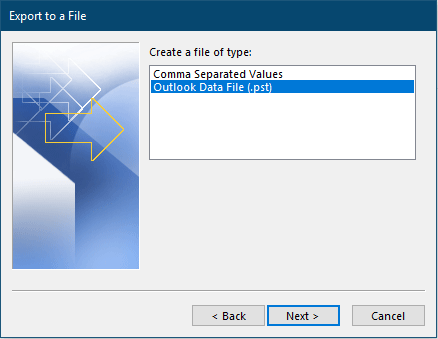
4. Sa Comhad Sonraí Outlook Outport bosca dialóige, roghnaigh an fillteán is mian leat a onnmhairiú. Más mian leat an cuntas iomlán a onnmhairiú, níl le déanamh ach fréamh na bhfillteán a roghnú, déan cinnte go bhfuil an Cuir fillteáin isteach san áireamh bosca a sheiceáil, agus ar deireadh cliceáil ar an Ar Aghaidh cnaipe.
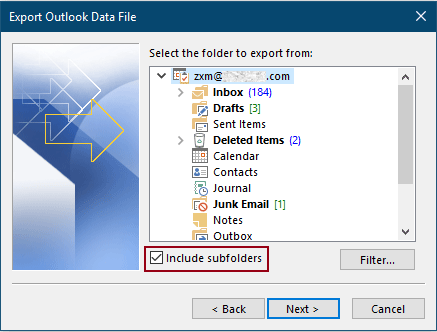
5. Sa bhosca dialóige deireanach, cliceáil an Brabhsáil cnaipe chun fillteán ceann scríbe a roghnú chun an comhad PST easpórtáilte a shábháil, agus ansin cliceáil ar an Críochnaigh cnaipe.
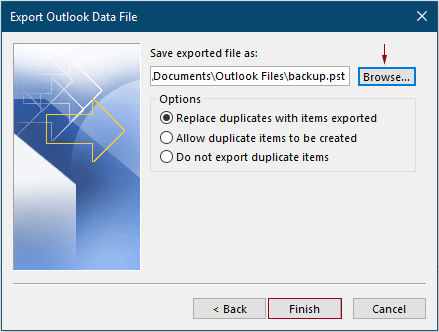
6. Sa Cruthaigh Comhad Sonraí Outlook bosca dialóige, is féidir leat a roghnú cibé acu a chur focal faire leis an gcomhad sonraí a onnmhairiú nó nach bhfuil. Mura bhfuil pasfhocal uait, níl le déanamh ach cliceáil ar an gcnaipe OK cnaipe chun é a scipeáil.
Nóta: Má chuir tú pasfhocal leis, agus an comhad PST easpórtáilte á iompórtáil chuig cuntas eile, ní mór duit an focal faire a fhíorú.
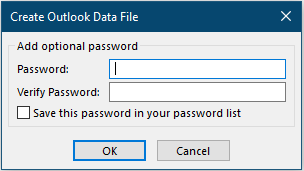
Anois déantar an comhad OST a thiontú go comhad PST agus is féidir leat é a allmhairiú chuig aon chuntas Outlook de réir do riachtanas.
Tiontaigh Outlook comhad sonraí ó PST go OST
Más mian leat comhad sonraí Outlook a thiontú ó PST go OST, bain triail as an modh san alt seo.
1. Seoladh do Outlook (ní mór cuntas cumraíochta OST a bheith san Outlook seo), roghnaigh fillteán nó cruthaigh fillteán nua faoi chuntas ríomhphoist OST chun na míreanna allmhairithe a chur, agus ansin cliceáil Comhad > Oscailte & Easpórtáil > Iompórtáil / Easpórtáil.
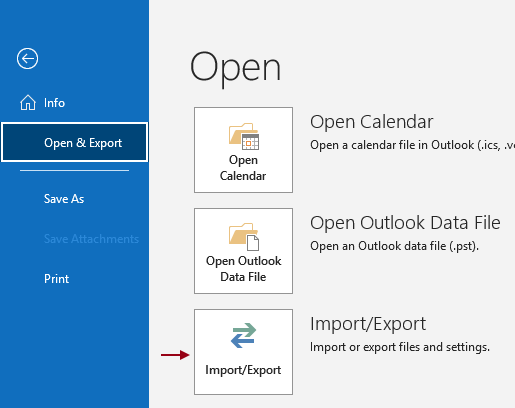
2. Sa Treoraí Iompórtála agus Easpórtála dialóg, roghnaigh Iompórtáil ó chlár nó comhad eile faoi Roghnaigh gníomh le déanamh, agus ansin cliceáil ar an Ar Aghaidh cnaipe.
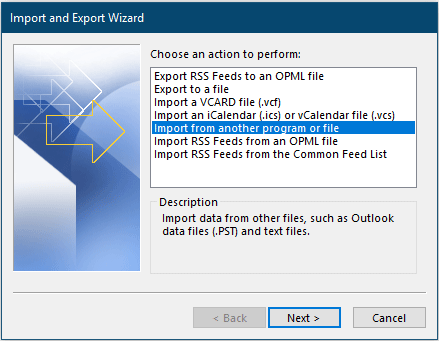
3. Sa Comhad a Iompórtáil dialóg, roghnaigh Comhad Sonraí Outlook (.pst) faoi Roghnaigh cineál comhaid a allmhairiú ó, agus ansin cliceáil ar an Ar Aghaidh cnaipe.
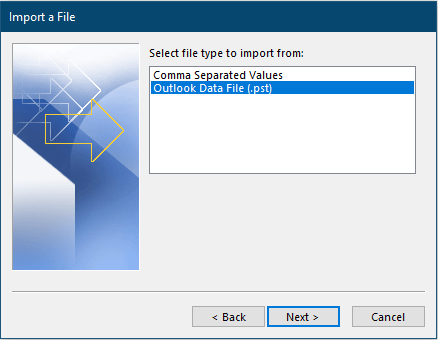
4. Sa Comhad Sonraí Outlook a Iompórtáil bosca dialóige, cliceáil an Brabhsáil cnaipe chun an comhad PST a theastaíonn uait a thiontú go comhad OST a roghnú, roghnaigh rogha atá uait sa Roghanna alt, agus ansin cliceáil Ar Aghaidh le dul ar aghaidh.
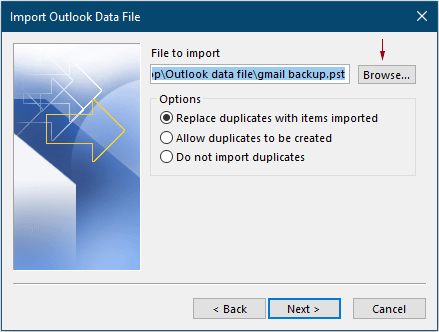
5. Sa bhosca dialóg seo caite, ní mór duit a chumrú mar seo a leanas.
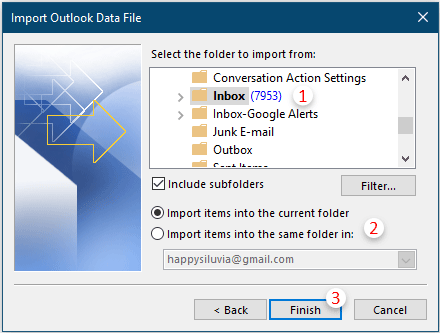
Earraí gaolmhara
Baisc Tiontaigh Ríomhphoist Il Go Comhaid Pdf In Outlook
In Outlook, ní féidir leis an bhfeidhm Sábháil Mar ach ríomhphost a shábháil mar chomhad formáid HTML, TXT, MHT, MSG agus Teimpléad, más mian leat an ríomhphost(í) a thiontú ina chomhad(í) PDF, conas is féidir leat a dhéanamh? Soláthraíonn an t-alt seo roinnt cleasanna maidir leis an bhfadhb seo a réiteach.
Tiontaigh Teachtaireacht Chun Comhad Eml In Outlook
In Outlook, is féidir leat an teachtaireacht a shábháil mar théacs, formáid html. Ach an ndearna tú iarracht riamh teachtaireacht a thiontú go comhad eml? Tugann an t-alt seo isteach bealach cruinn chun é a réiteach.
Tiontaigh Teagmhálacha Outlook Chun Vcard In Outlook
Mar is eol duit, is furasta teagmhálacha a thaispeáint mar chártaí gnó trí chliceáil ar an Change View> Business Card ar an táb View. An féidir na teagmhálacha seo a thiontú mar chomhaid neamhspleácha vcard, áfach? Ar ndóigh, sea! Taispeánfaimid duit anseo conas teagmhálacha i Microsoft Outlook a shábháil mar chomhaid vcard go héasca.
Uirlisí Táirgiúlachta Oifige is Fearr
Kutools le haghaidh Outlook - Níos mó ná 100 Gnéithe cumhachtacha chun do Outlook a shárú
🤖 Cúntóir Ríomhphoist AI: Ríomhphoist pro toirt le draíocht AI - aon-cliceáil chun freagraí genius, ton foirfe, máistreacht ilteangach. Trasfhoirmigh ríomhphost gan stró! ...
📧 Uathoibriú Ríomhphoist: As Oifig (Ar fáil do POP agus IMAP) / Sceideal Seol Ríomhphoist / Auto CC/BCC de réir Rialacha Agus Ríomhphost á Sheoladh / Auto Ar Aghaidh (Ardrialacha) / Beannacht Auto Cuir leis / Scoilt Ríomhphoist Ilfhaighteoirí go huathoibríoch i dTeachtaireachtaí Aonair ...
📨 Bainistíocht Ríomhphost: Ríomhphoist a Athghairm go héasca / Bloc Ríomhphoist Scam ag Ábhair agus Daoine Eile / Scrios Ríomhphoist Dúblacha / Cuardach Casta / Comhdhlúthaigh Fillteáin ...
📁 Ceangaltáin Pro: Sábháil Baisc / Baisc Dícheangail / Comhbhrú Baisc / Auto Sábháil / Auto Dícheangail / Comhbhrúite Auto ...
🌟 Draíocht Chomhéadain: 😊Níos mó Emojis Pretty and Cool / Treisiú Do Tháirgiúlacht Outlook le Radhairc Tabbed / Íoslaghdaigh Outlook In ionad Deiridh ...
???? Wonders aon-cliceáil: Freagair Gach Duine le Ceangaltáin Isteach / Ríomhphoist Frith-Iascaireachta / 🕘 Taispeáin Crios Ama an tSeoltóra ...
👩🏼🤝👩🏻 Teagmhálaithe & Féilire: Baisc Cuir Teagmhálacha Ó Ríomhphoist Roghnaithe / Roinn Grúpa Teagmhála ar Ghrúpaí Aonair / Bain Meabhrúcháin Breithlá ...
Thar Gnéithe 100 Fan le do Thaiscéalaíocht! Cliceáil Anseo le Tuilleadh Amach.

